Apapun itu, apakah kamu streaming di Twitch atau mengunggah Let's Plays di YouTube – kualitas rekamanmu bisa menjadi faktor penentu kesuksesanmu. Dengan beberapa penyesuaian sederhana di Streamlabs OBS, kamu bisa secara signifikan meningkatkan penampilan visual dari rekaman permainanmu. Dalam tutorial ini, saya telah merangkum metode terbaik untuk memanfaatkan penyesuaian warna secara efektif. Mari kita langsung ke intinya!
Poin-poin penting
- Koreksi warna adalah alat efektif untuk meningkatkan kualitas video.
- Penyesuaian harus dilakukan dengan hati-hati – seringkali yang sedikit lebih baik.
- Jendela perbandingan sebelum-sesudah yang sederhana di Streamlabs OBS membantumu memvisualisasikan perubahan.
Langkah 1: Pilih adegan dan rekaman
Untuk memulai dengan koreksi warna, kamu harus memastikan bahwa kamu telah memilih adegan yang benar di mana rekaman permainanmu berlangsung. Klik pada adegan yang menampilkan permainanmu.
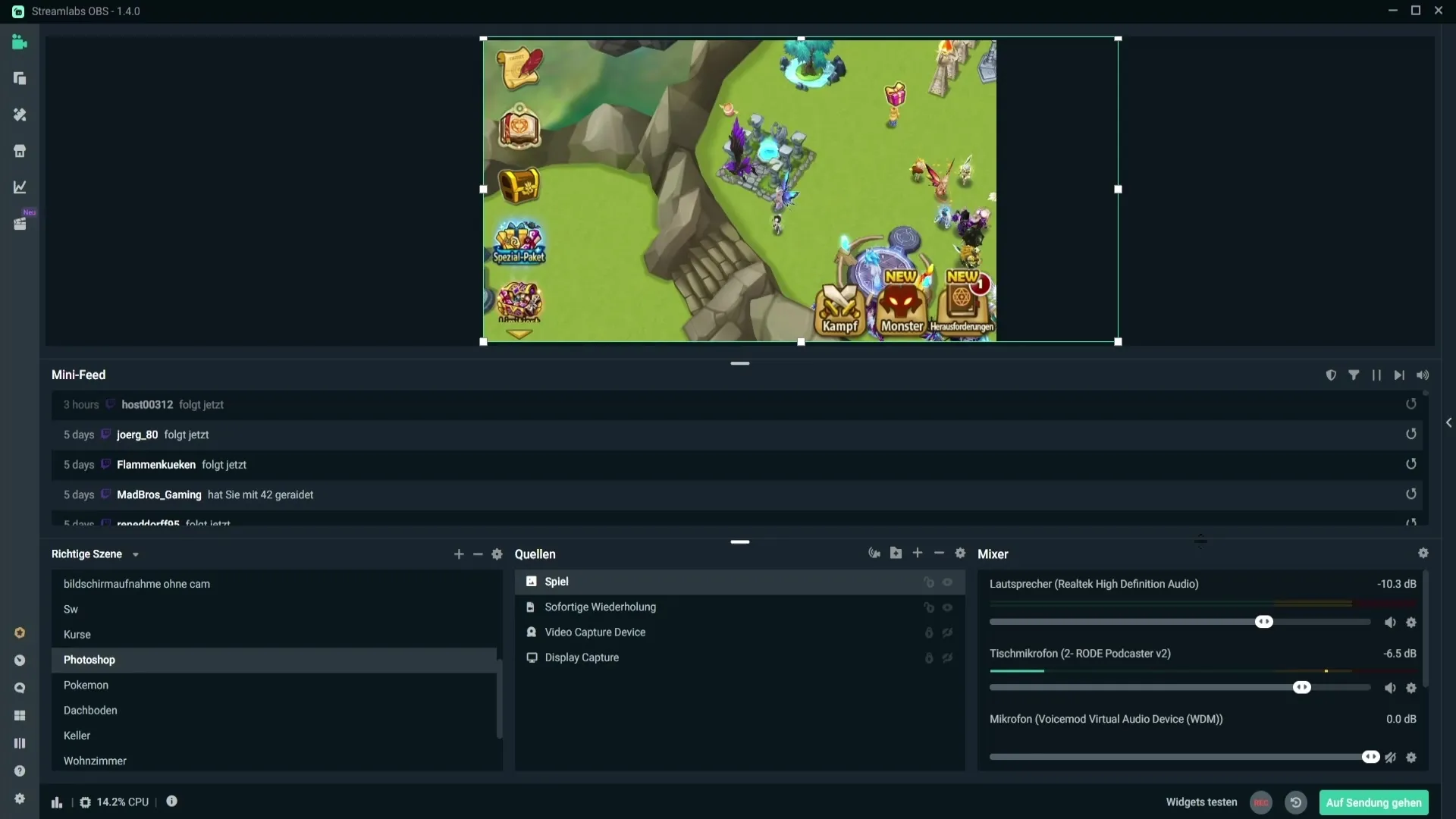
Setelah kamu memilih adegan, klik kanan pada rekaman permainanmu. Ini akan membuka menu konteks di mana kita dapat menemukan opsi filter.
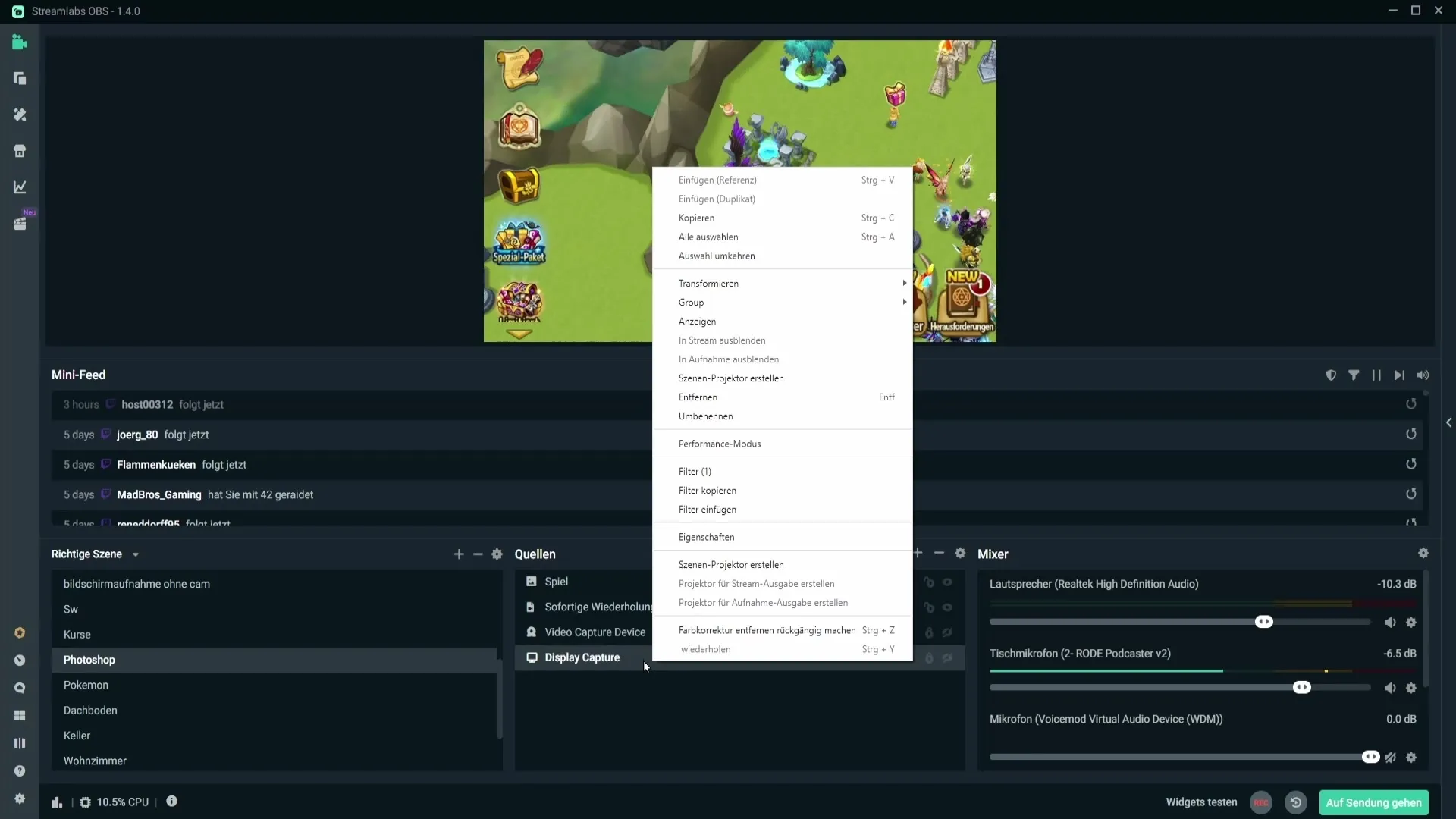
Langkah 2: Tambah filter
Dalam menu konteks, kamu akan melihat opsi "Filter". Klik di sana untuk membuka manajemen filter.
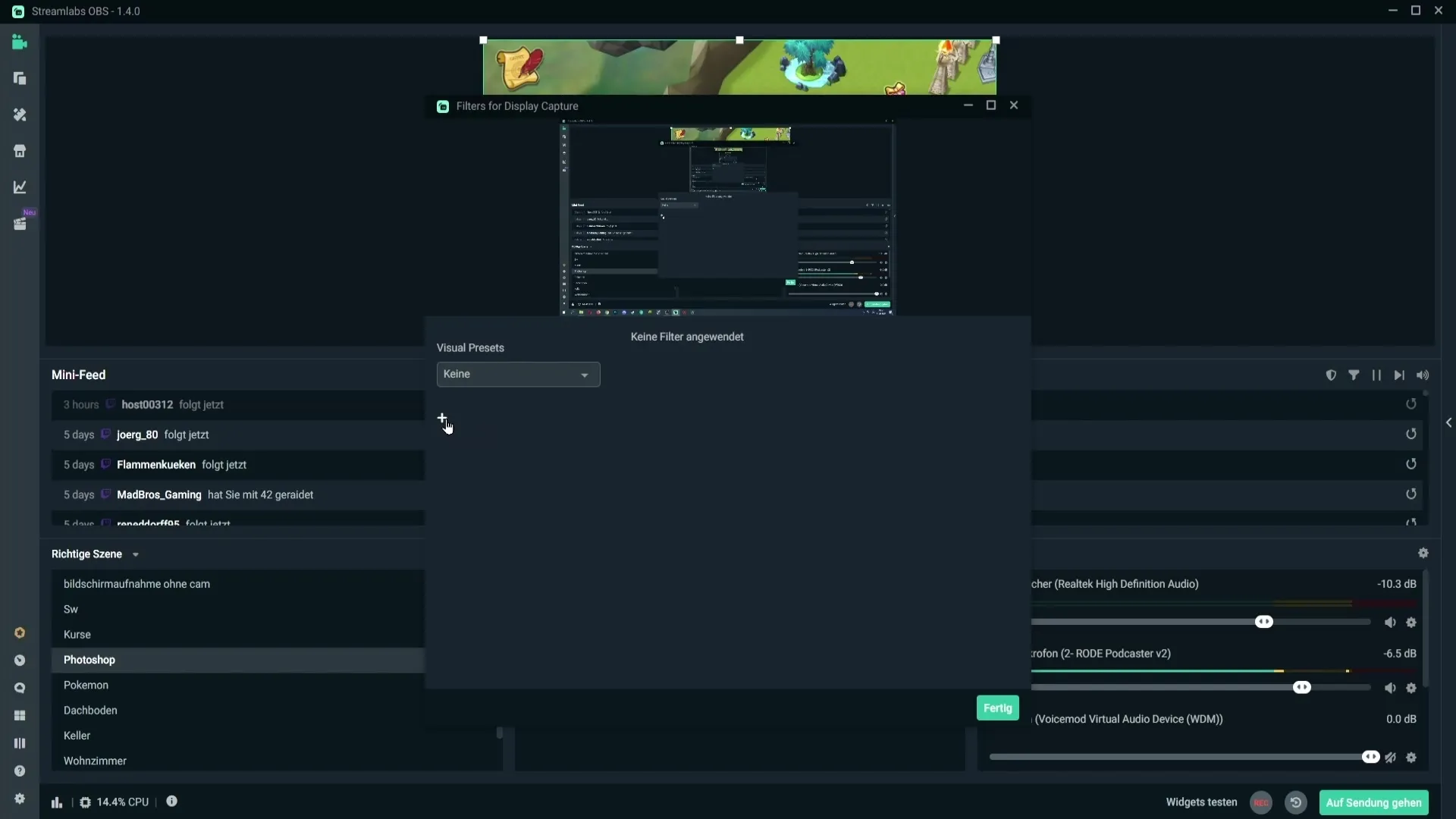
Sekarang kamu ingin menambahkan filter baru. Klik pada tanda plus untuk menampilkan jenis filter, dan pilih "Koreksi Warna" dari daftar. Konfirmasikan pilihanmu dengan mengklik "Selesai".
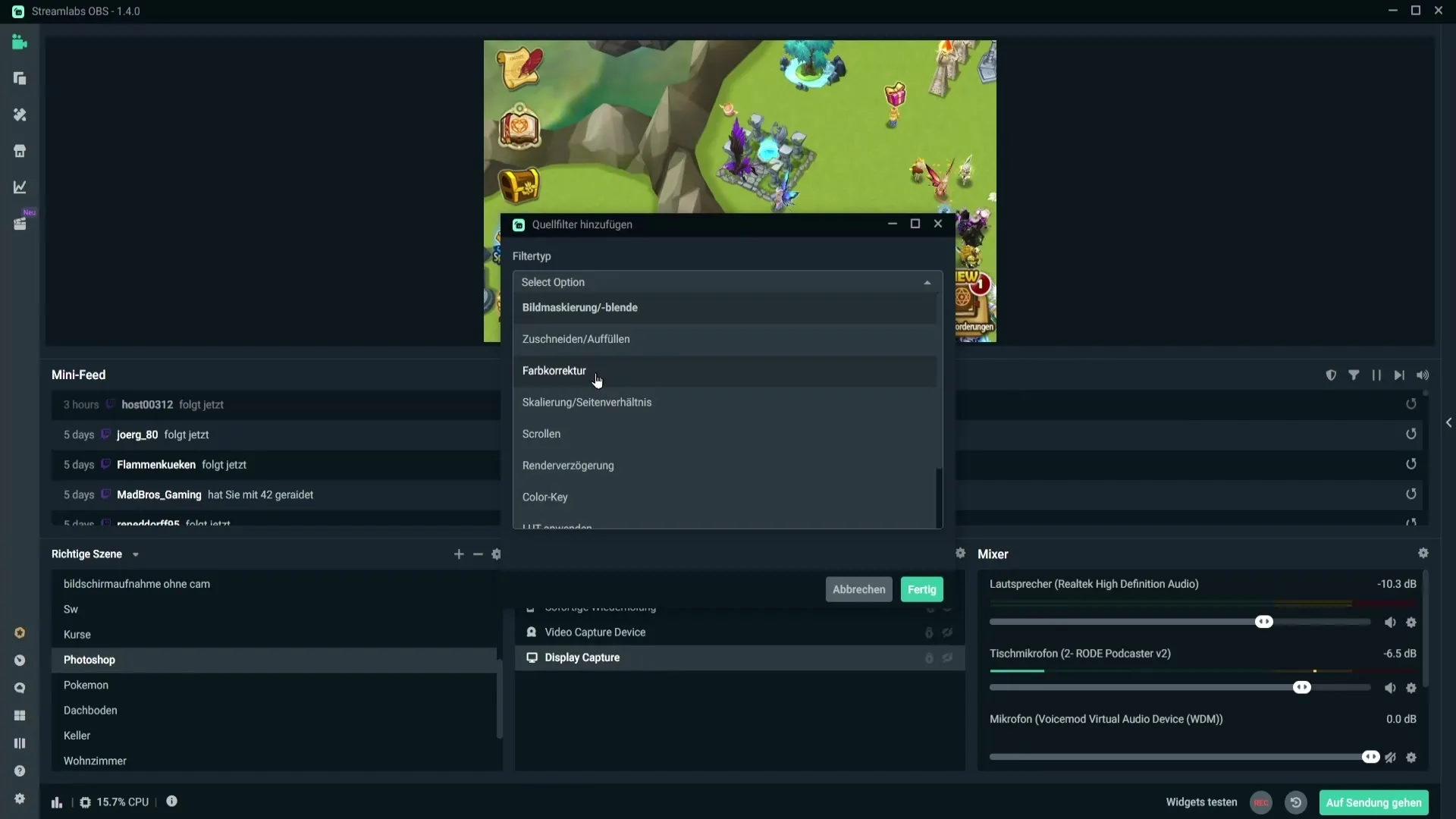
Langkah 3: Lakukan penyesuaian di jendela koreksi warna
Setelah jendela koreksi warna terbuka, kamu bisa bereksperimen dengan penggeser untuk menemukan pengaturan terbaik untuk videomu. Seret jendela ke bawah untuk melihat permainanmu sambil melakukan penyesuaian.
Mulai dengan penggeser kecerahan. Jika kamu menarik penggeser ke kiri, gambar akan menjadi lebih gelap. Gerakkan ke kanan untuk membuatnya lebih terang. Hati-hati untuk tidak berlebihan agar warna tidak terdistorsi.
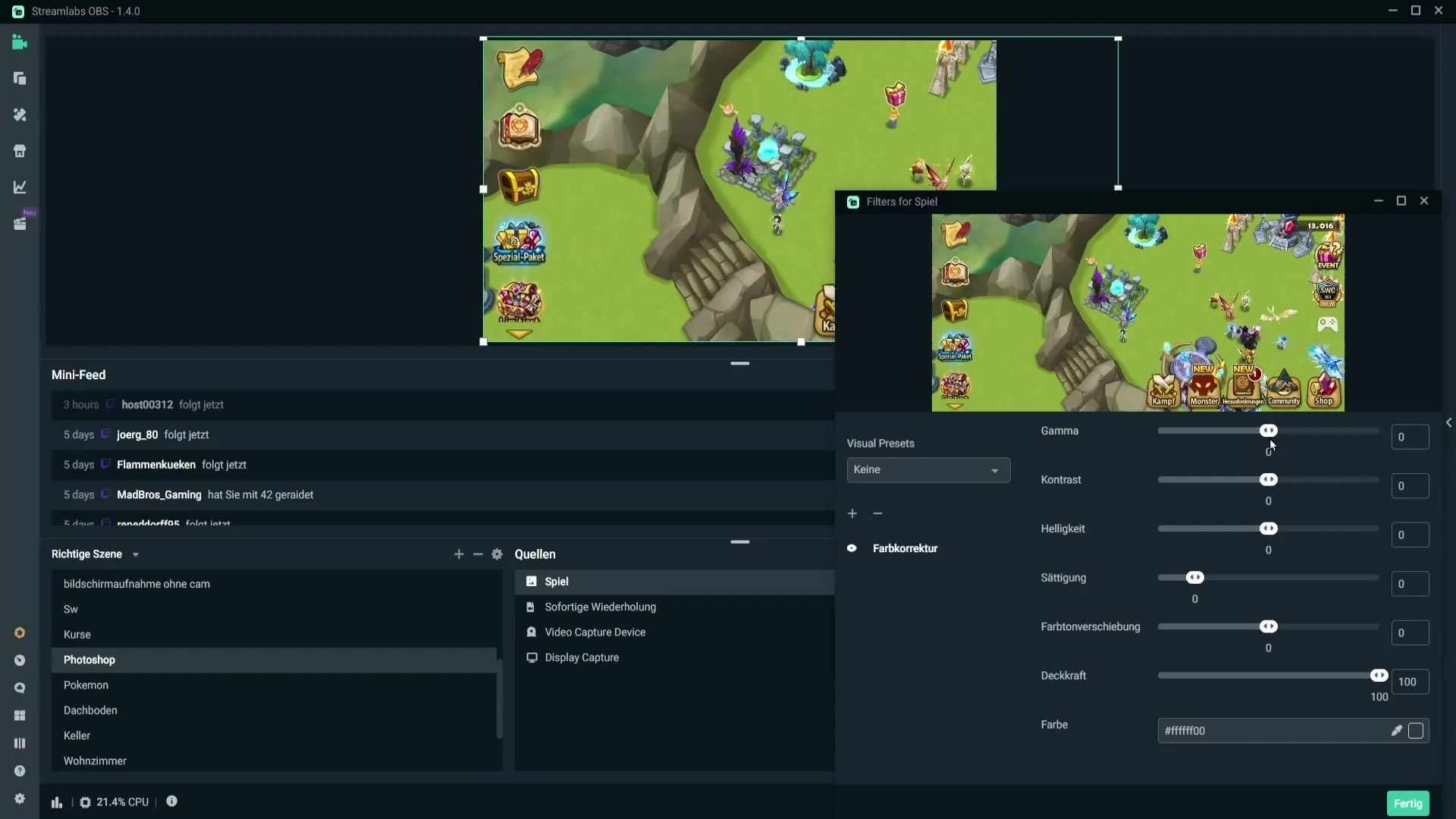
Langkah 4: Kontras dan penyesuaian lebih lanjut
Penyesuaian kontras berlangsung serupa. Periksa efek saat kamu menggerakkan penggeser ke area negatif atau ke atas. Bermainlah dengan nilai-nilai hingga kamu mencapai kontras yang menyenangkan. Tetap hati-hati dan jangan berlebihan.
Untuk kecerahan, prinsip yang sama berlaku. Periksa apakah gambar terlihat baik pada nilai 0,02, atau jika kamu ingin mencoba nilai lain.
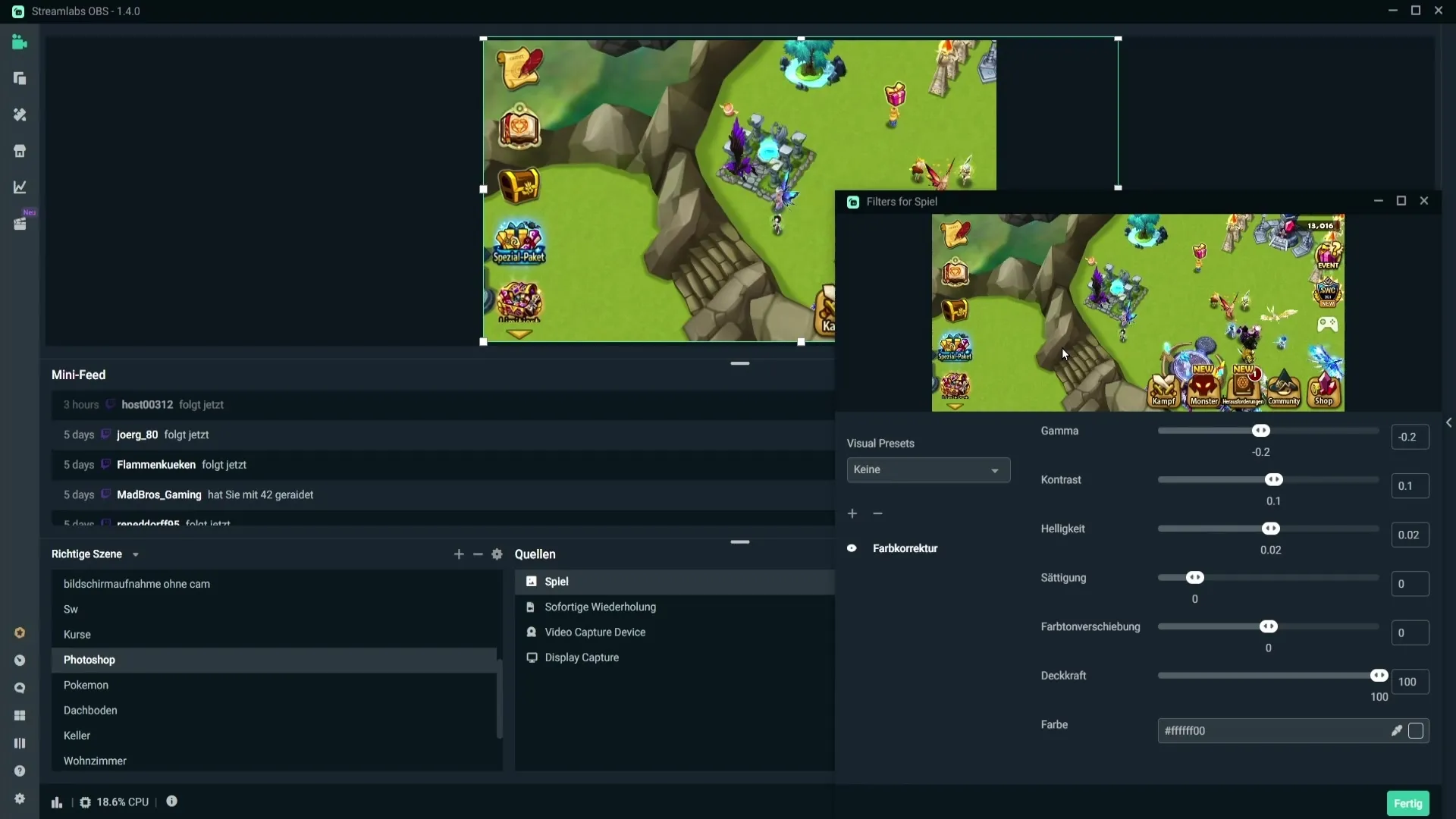
Langkah 5: Tingkatkan saturasi
Dengan saturasi, kamu bisa membuat warna lebih intens. Sebaiknya sedikit meningkat untuk meningkatkan intensitas warna. Nilai sekitar 0,08 bisa menjadi pilihan yang baik di sini.
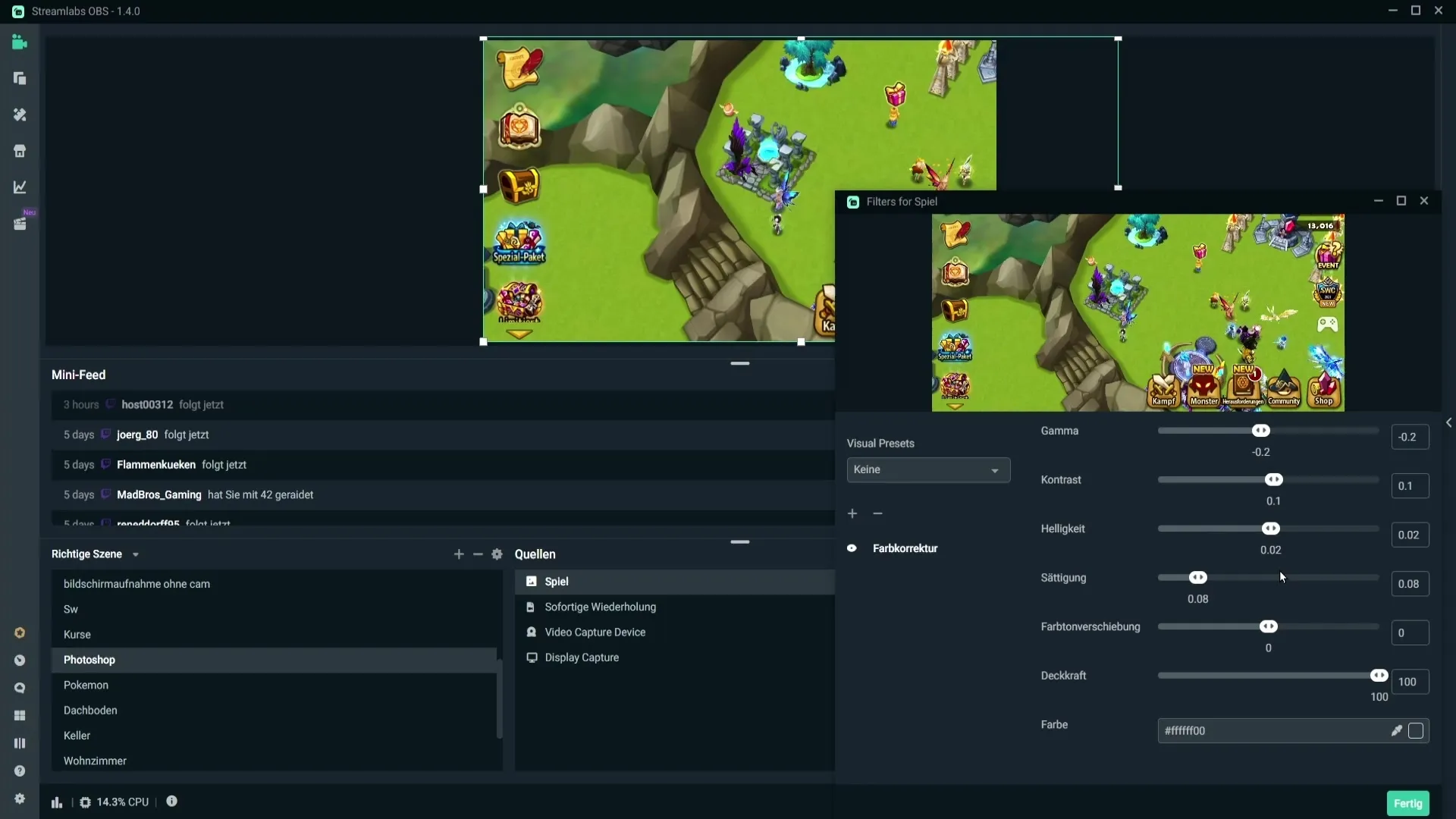
Langkah 6: Pindahkan nada dan opasitas
Untuk perpindahan nada, kamu juga bisa bereksperimen. Gerakkan penggeser dengan hati-hati ke atas dan ke bawah dan temukan nilai yang kamu suka. Pertahankan opasitas pada 100% untuk memastikan bahwa latar belakang permainanmu tidak terlihat.
Langkah 7: Perbandingan sebelum-sesudah
Sebuah alat yang sangat membantu di Streamlabs OBS adalah jendela perbandingan sebelum-sesudah. Klik ikon mata di jendela koreksi warna untuk cepat beralih antara pengaturan. Dengan cara ini, kamu bisa membandingkan penyesuaianmu langsung dengan yang asli.
Jika kamu puas dengan perubahanmu, klik "Selesai". Jika kamu ingin melakukan penyesuaian lebih lanjut di kemudian hari, kamu bisa melakukannya kapan saja dengan kembali ke filter dan filter koreksi warna.
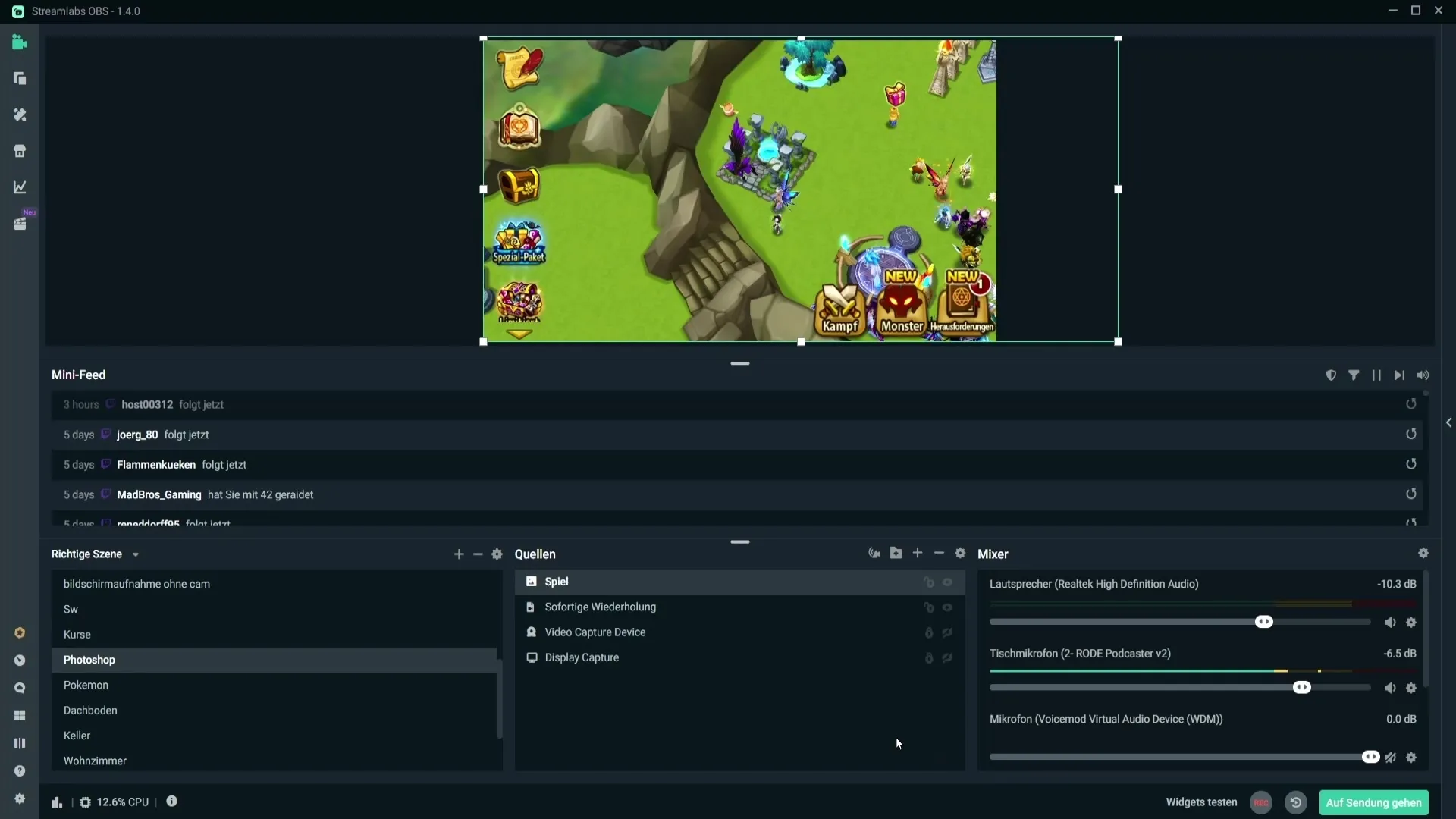
Ringkasan – Optimalkan rekaman dengan Streamlabs OBS
Koreksi warna di Streamlabs OBS memberikan cara yang sederhana dan efektif untuk meningkatkan kualitas visual rekaman permainanmu secara signifikan. Dengan penyesuaian yang tepat, kamu bisa memastikan penontonmu mendapatkan pengalaman menonton yang mengesankan. Jangan lupa: seringkali lebih baik melakukan sedikit daripada berlebihan.
Pertanyaan yang Sering Diajukan
Apa yang bisa saya lakukan jika saya tidak suka dengan pengaturan saat ini?Kamu dapat mengatur ulang nilai kapan saja dan melakukan penyesuaian ulang.
Bagaimana cara melihat perbandingan sebelum koreksi warna dan setelah koreksi warna?Di jendela koreksi warna, kamu bisa mengklik ikon mata untuk beralih antara rekaman asli dan versi yang telah disunting.
Filter apa lagi yang harus saya gunakan untuk meningkatkan kualitas rekaman saya?Selain koreksi warna, kamu juga bisa mempertimbangkan filter ketajaman atau pengurangan noise.


